Flutter- AutomaticKeepAliveClientMixin 实现Widget保持活跃状态
- 2024-06-12 11:49
- flutter, 前端, javascript, 开发语言, ecmascript
- 123人 已看
前言
在 Flutter 中,AutomaticKeepAliveClientMixin 是一个 mixin,用于给 State 类添加能力,使得当它的内容滚动出屏幕时仍能保持其状态,这对于 TabBarView 或者滚动列表中使用 PageView 时非常有用,因为这些情况下你通常希望保留用户的滚动位置或者输入状态等。
下面是如何在你的 StatefulWidget 中使用 AutomaticKeepAliveClientMixin 的步骤:
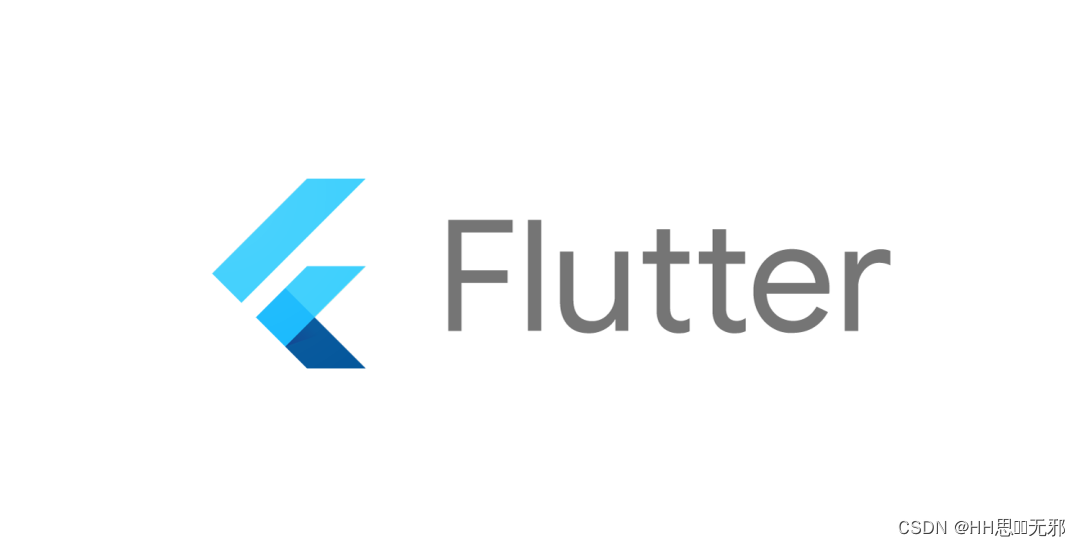
1. 添加 mixin 到你的 State 类:
class _MyWidgetState extends State<MyWidget> with AutomaticKeepAliveClientMixin<MyWidget> {
// ...
}
2. 重写 wantKeepAlive 属性:
你需要重写 wantKeepAlive 并返回 true 来告诉框架这个 Widget 需要保留状态。这通常是根据当前的业务逻辑来决定的。
@override
bool get wantKeepAlive => true; // 总是保持活跃状态
3. 调用 super.build:
@override
Widget build(BuildContext context) {
super.build(context); // 必须调用 super.build(context)
return ListView.builder(
// ...
);
}
示例:
class KeepAliveDemo extends StatefulWidget {
@override
_KeepAliveDemoState createState() => _KeepAliveDemoState();
}
class _KeepAliveDemoState extends State<KeepAliveDemo> with AutomaticKeepAliveClientMixin {
int counter = 0;
@override
bool get wantKeepAlive => true;
void incrementCounter() {
setState(() {
counter++;
});
}
@override
Widget build(BuildContext context) {
super.build(context);
return Scaffold(
body: ListView.builder(
itemExtent: 50.0,
itemBuilder: (context, index) => Container(
child: Text('Index $index'),
),
),
floatingActionButton: FloatingActionButton(
onPressed: incrementCounter,
tooltip: 'Increment',
child: Icon(Icons.add),
),
);
}
}
结语
请注意,使用 AutomaticKeepAliveClientMixin 并不总是最优解,因为它会增加内存开销。只有当你确实需要保持状态时才使用它。如果你的 Widget 树重新构建,但是你不需要保持状态(例如,数据可以通过其他方式快速重建),那么可能不需要使用这个 mixin。